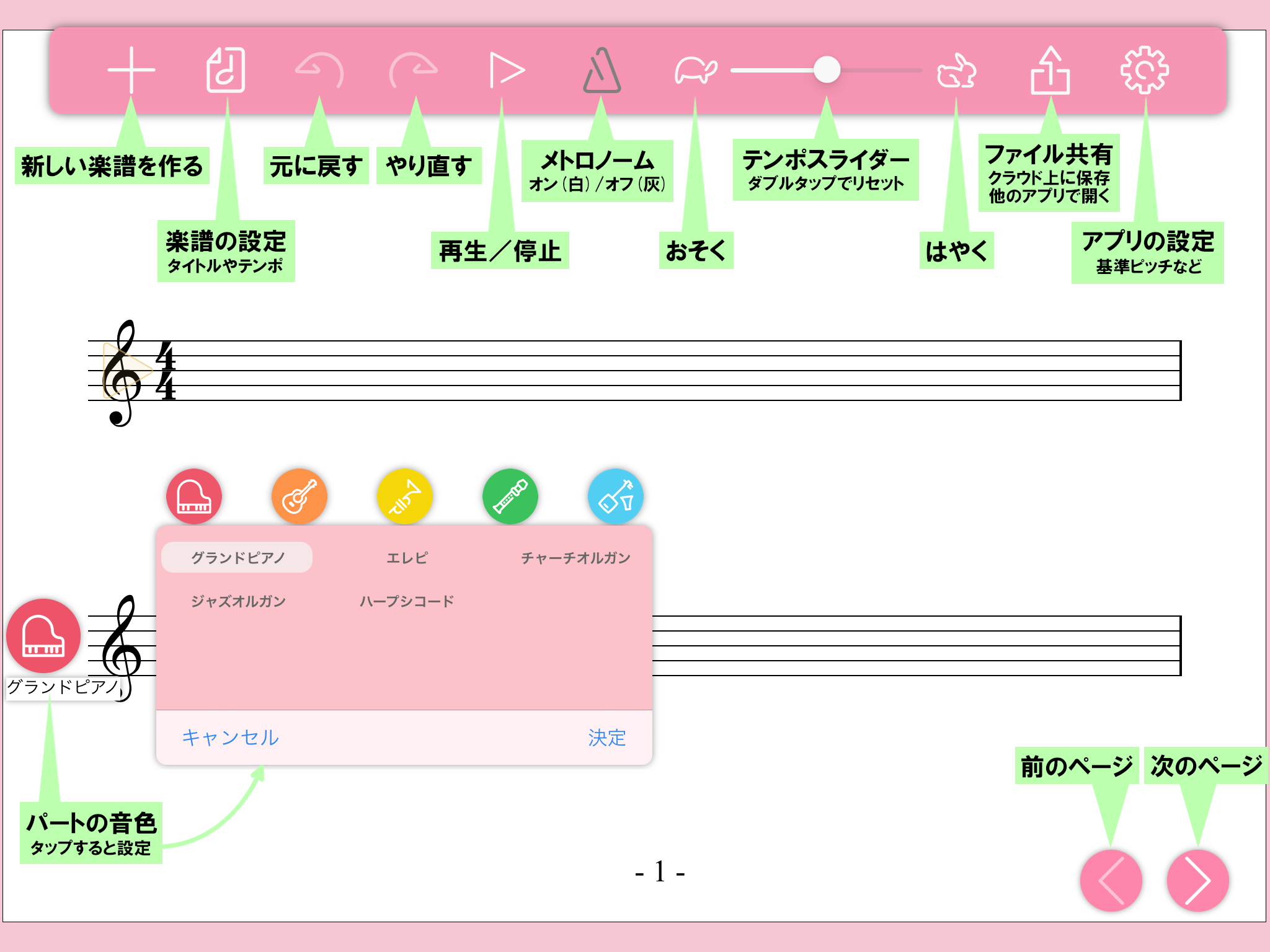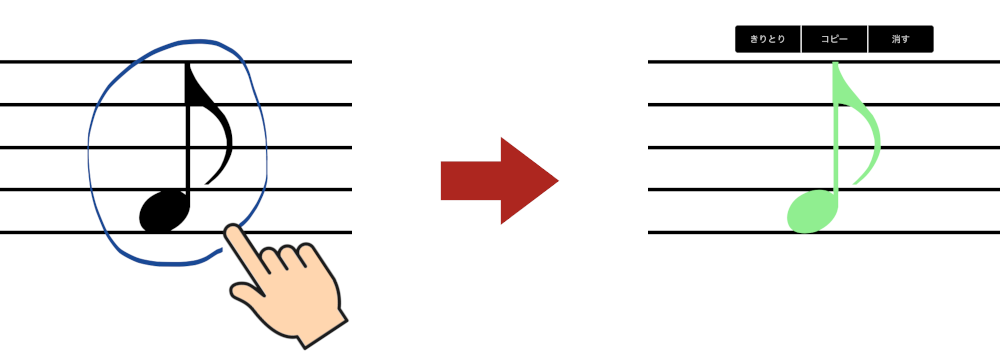簡単な使い方
「おんぷノート」を起動後、音符を入力して演奏させるまでを説明します。
1.起動直後は、次のような楽譜が表示されます。
音符を入力するため、楽譜を拡大してみましょう。拍子記号「4/4」の右側あたりをダブルタップ(画面を指で2回叩く)します。

2.楽譜が拡大されました。ここに音符を入力していきます。
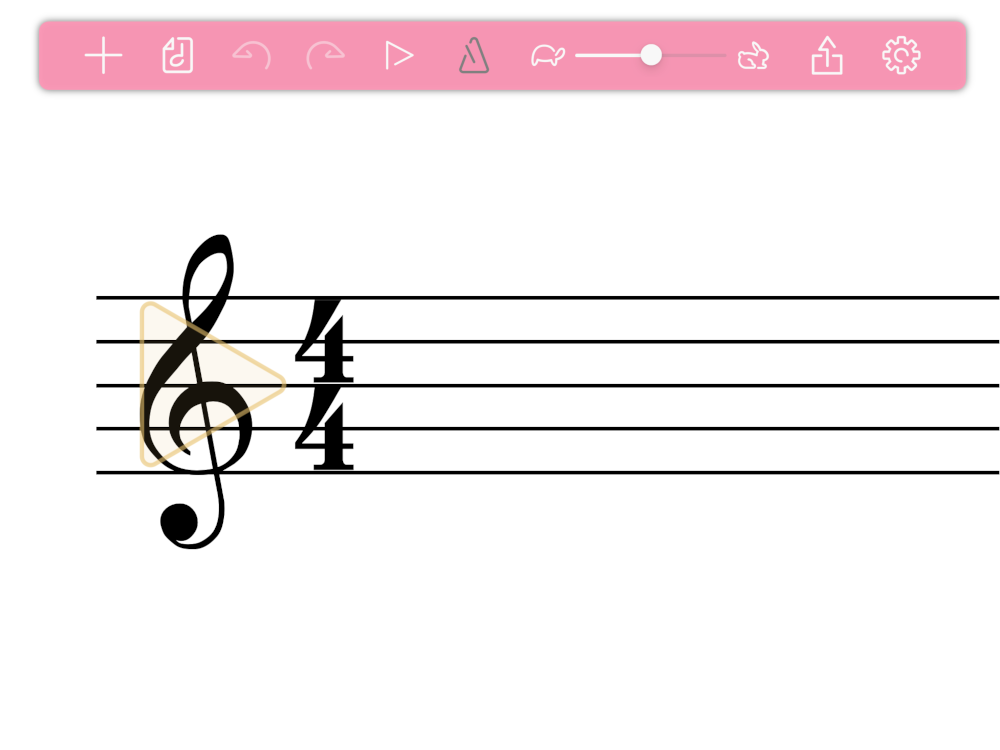
3.第1間(ファの位置)に斜め線を描くと、4分音符になります。
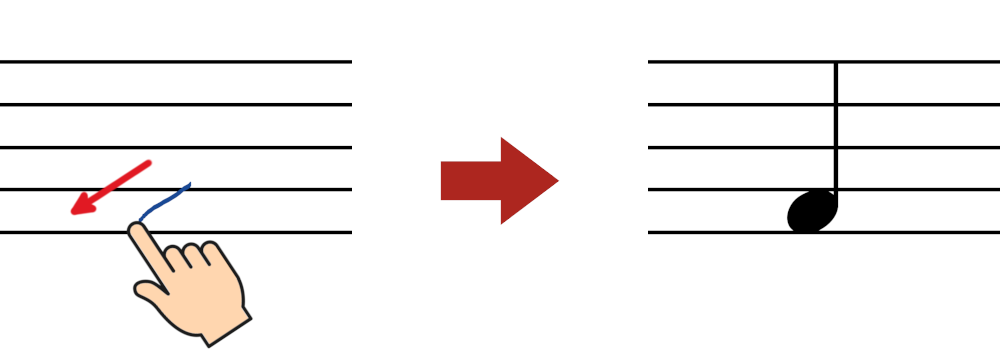
4.4分音符の棒の部分に旗を描くと、8分音符になります。
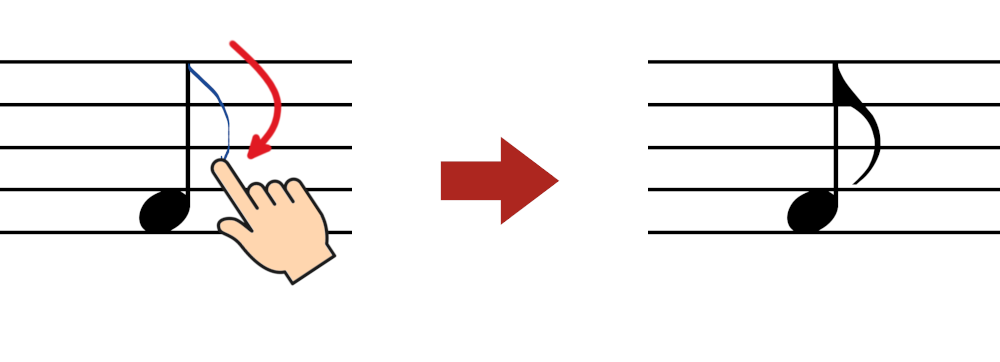
5.入力した音符をタップ&ホールド(指で触ったままに)すると音符の色が変わり十字線が表示されて移動モードになります。移動したい位置で離します。
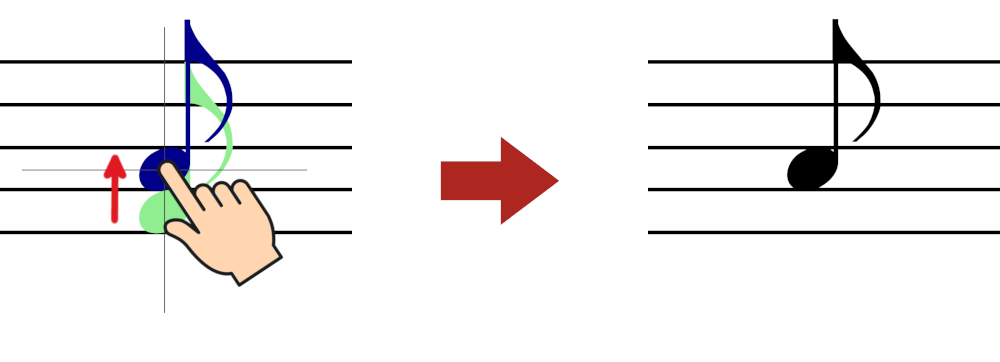
6.音符上で×(バツ)を描くと、音符が消去できます。
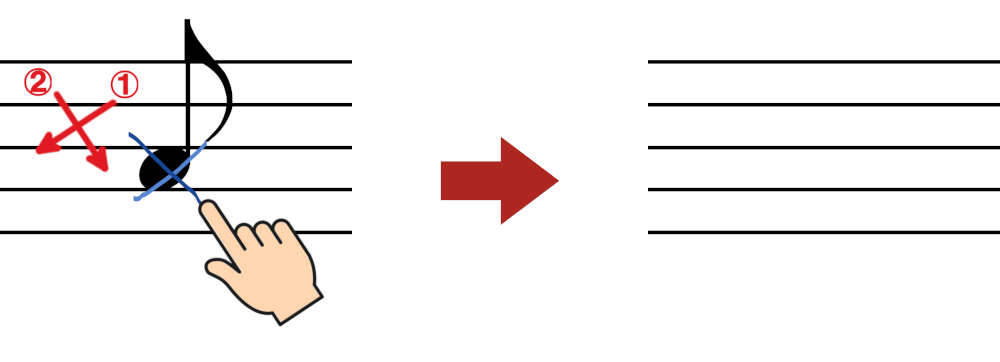
音符をフリーハンドで囲むと選択状態になり、メニューが表示されます。そのメニューから「消す」こともできます。
7.ファソラシと4分音符を入力して、最後に小節線を描いてみましょう。
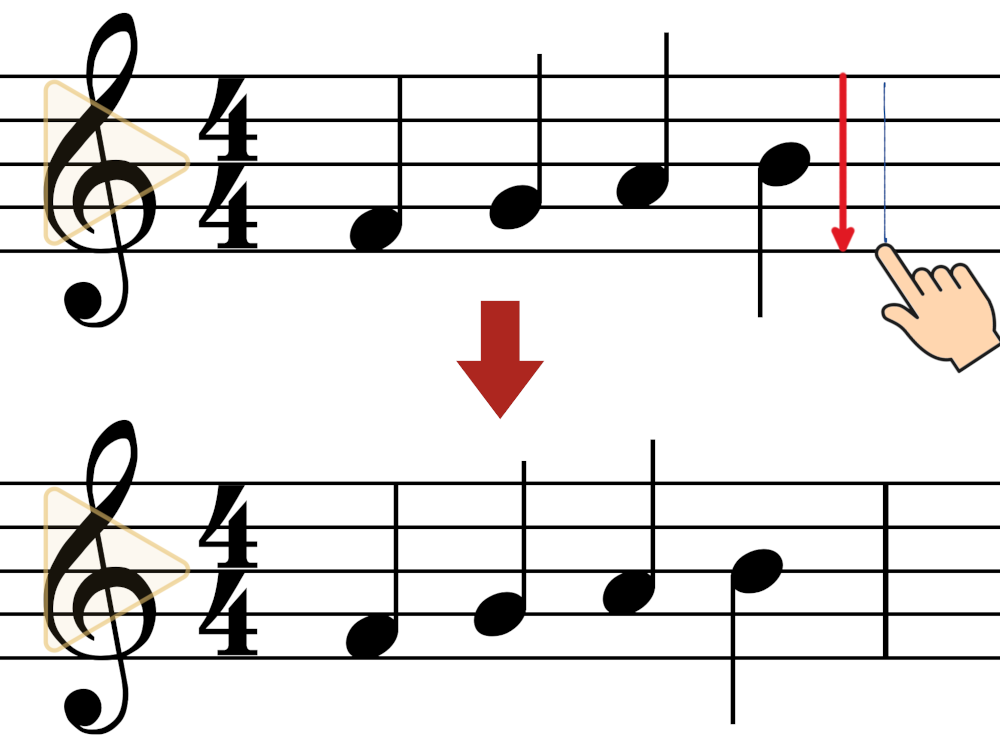
8.次の小節へ移動するには、左へフリック(指を素早く左へ動かし画面を払う)します。
次の小節が左端に移動するので、続けて音符を書いていけます。
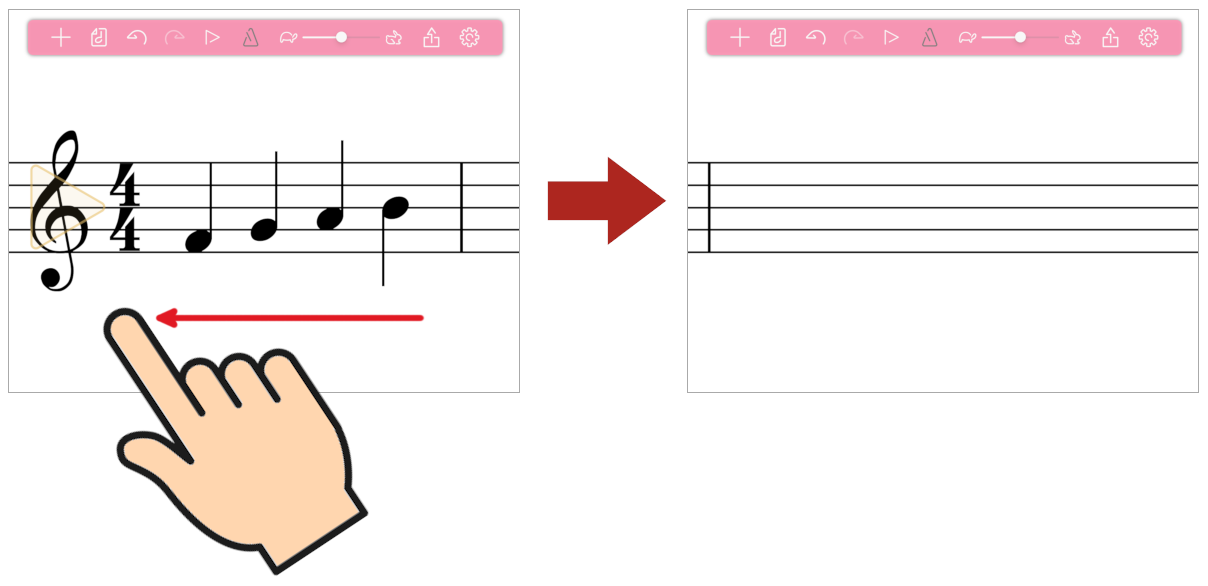
9.入力した音符全体を見てみましょう。拡大された状態でダブルタップすると、全幅表示になります。
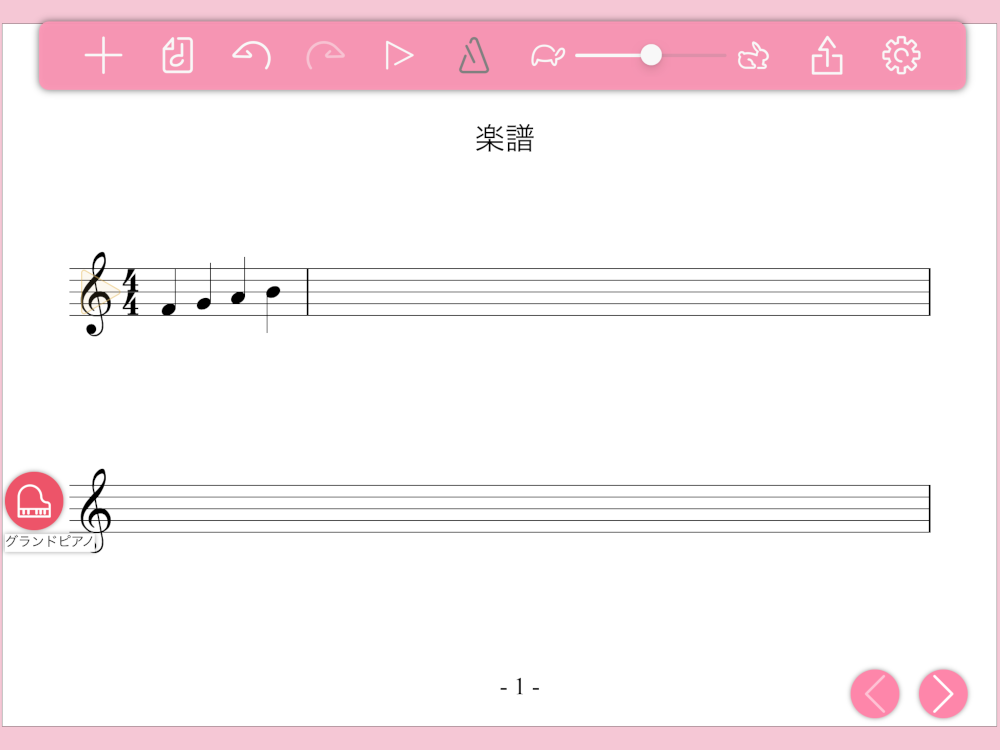
10.再生ボタンを押すと、演奏が開始します。演奏中、もう一度押すと停止します。

新しい楽譜を作る
新しい楽譜を作るには左上の+ボタンを押します。
「作成中の楽譜は消えてしまいます。~」のメッセージが表示されたら「はい」を押します。
※おんぷノートがデバイス上に保存できるのは、1つだけです。新しく作ると、現在編集中の楽譜はなくなります。

タイトルや拍子、調号、テンポ、小節線のあり/なしなどを決めて、右上の決定ボタンを押すと、新しい楽譜になります。
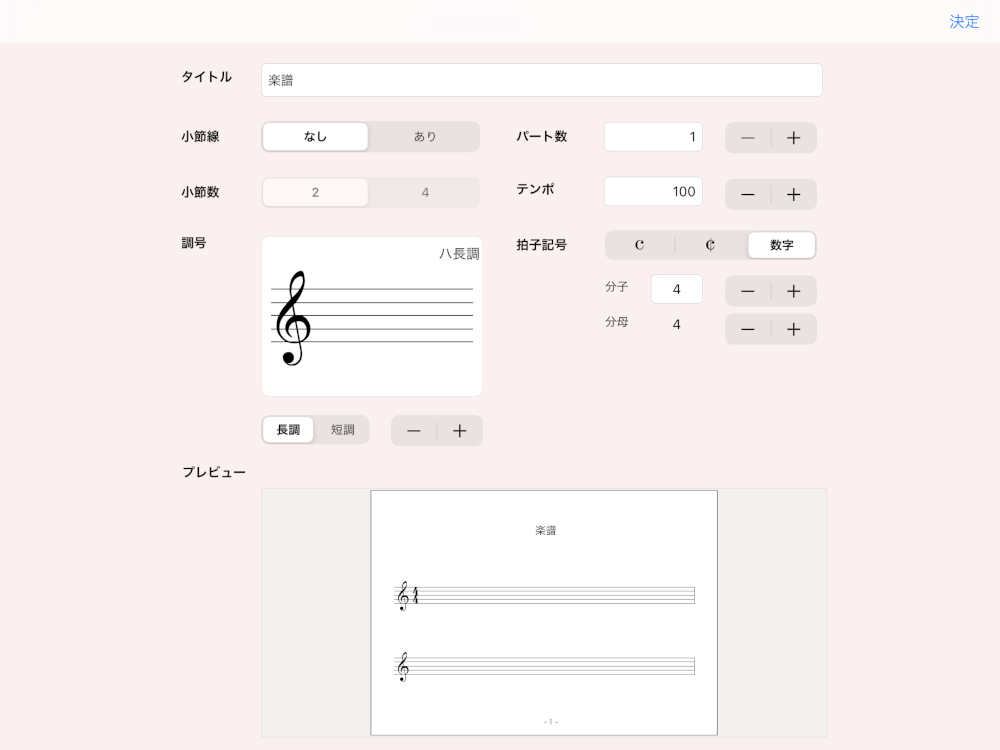
画面の説明
画面の概要は、以下をご覧ください。